Dell OpenManage Integration software Manuel utilisateur
PDF
Download
Document
Dell EMC OpenManage Integration version 1.0 avec ServiceNow Guide d’utilisation Remarques, précautions et avertissements REMARQUE : Une REMARQUE indique des informations importantes qui peuvent vous aider à mieux utiliser votre produit. PRÉCAUTION : Une PRÉCAUTION indique un risque d'endommagement du matériel ou de perte de données et vous indique comment éviter le problème. AVERTISSEMENT : Un AVERTISSEMENT indique un risque d'endommagement du matériel, de blessures corporelles ou même de mort. © 2019 Dell Inc. ou ses filiales. Tous droits réservés. Dell, EMC et les autres marques sont des marques de Dell Inc. ou de ses filiales. Les autres marques peuvent être des marques de leurs détenteurs respectifs. 2019 - 07 Rév. A00 Table des matières 1 Présentation de Dell EMC OpenManage Integration avec ServiceNow............................................... 4 Ressources supplémentaires................................................................................................................................................5 2 Exigences de licence pour OpenManage Integration avec ServiceNow.............................................. 6 3 Privilèges utilisateur requis........................................................................................................... 7 4 Ajout d’une instance OpenManage Enterprise dans ServiceNow....................................................... 9 Création d’un profil de connexion OpenManage Enterprise............................................................................................ 9 Modification d’un profil de connexion OpenManage Enterprise.................................................................................... 10 Suppression d’un profil de connexion OpenManage Enterprise.................................................................................... 10 5 Inventaire et surveillance des serveurs PowerEdge.........................................................................11 Gestion des alertes : affichage des alertes et des événements OpenManage Enterprise correspondants............. 13 Gestion des incidents : affichage et gestion des incidents créés pour les événements OpenManage Enterprise.......................................................................................................................................................................... 13 Modification de la règle de gestion des alertes................................................................................................................ 14 6 Ajout d’une instance SupportAssist Enterprise dans ServiceNow.................................................... 15 Création d’un profil de connexion SupportAssist Enterprise.......................................................................................... 15 Modification d’un profil de connexion SupportAssist Enterprise................................................................................... 16 Suppression d’un profil de connexion SupportAssist Enterprise....................................................................................16 7 Gestion des incidents : affichage et surveillance des incidents de SupportAssist Enterprise.............. 17 8 Tableau des propriétés : définitions des champs............................................................................ 19 9 Accès aux documents à partir du site de support technique Dell EMC............................................. 20 10 Contacter Dell EMC................................................................................................................... 21 Table des matières 3 1 Présentation de Dell EMC OpenManage Integration avec ServiceNow Dell EMC OpenManage Integration avec ServiceNow permet aux organisations professionnelles d’améliorer l’efficacité de leurs opérations stratégiques en comblant les écarts entre leurs processus de gestion des opérations et des services. Il s’agit d’une application native, au sein de la plate-forme ServiceNow, qui fournit une interface transparente entre OpenManage Enterprise (capacités de gestion de l’infrastructure) et ServiceNow (fonctions de gestion des opérations et des services). OpenManage Enterprise est une console de gestion de systèmes un-à-plusieurs qui offre une gestion complète et unifiée du cycle de vie pour l’infrastructure modulaire PowerEdge, les serveurs en rack et de type tour. OpenManage Integration fournit des fonctionnalités d’automatisation pour le transfert des événements et des informations d’inventaire des périphériques entre OpenManage Enterprise et ServiceNow. Par conséquent, il assiste les équipes de gestion des services dans la détection, le diagnostic et la résolution rapide des problèmes qui ont un impact sur les services professionnels et l’intégrité de l’infrastructure informatique. En outre, OpenManage Intégration avec ServiceNow s’intègre à SupportAssist Enterprise pour l’affichage et le suivi des dossiers de support, ouverts par les équipes de support Dell EMC, à partir de l’instance ServiceNow. SupportAssist Enterprise est une application qui détecte de manière proactive les problèmes matériels, avant même qu’ils ne se produisent, et alerte les équipes du support technique à propos de vos serveurs PowerEdge, de vos périphériques de stockage et de mise en réseau. Grâce à cette intégration, les équipes chargées de la gestion des opérations et des services peuvent se tenir au courant des dossiers de support technique générés pour les serveurs PowerEdge et suivre leur progression, de l’incident à la résolution. Dell EMC OpenManage Enterprise OpenManage Enterprise est une application de surveillance et de gestion des systèmes qui offre une vue complète des serveurs, châssis, espaces de stockage et commutateurs réseau présents dans le réseau d'entreprise. Avec OpenManage Enterprise, une application Web de gestion de systèmes un-à-plusieurs vous pouvez : • • • • • • Détecter et gérer les périphériques présents dans un environnement de datacenter. Grouper et gérer les périphériques. Afficher l'inventaire matériel et des rapports de conformité Surveiller l'intégrité de vos périphériques. Gérer les versions de micrologiciel des périphériques et effectuer des mises à jour système et des tâches à distance. Afficher et gérer les alertes du système et les stratégies d'alerte. Pour plus d’informations sur OpenManage Enterprise, voir Dell.com/OpenManageManuals. Guide d'utilisation de SupportAssist Enterprise automatise le support technique pour vos serveurs Dell EMC, vos périphériques de stockage et de mise en réseau. Il surveille vos périphériques et détecte de manière proactive les problèmes matériels susceptibles de se produire. Lorsqu’un problème matériel est détecté, SupportAssist Enterprise ouvre automatiquement un dossier de support auprès du support technique et vous envoie une notification par e-mail. Pour plus d’informations sur SupportAssist Enterprise, voir Dell.com/ServiceabilityTools. Fonctions clés d’OpenManage Integration avec ServiceNow • • Prise en charge des applications ServiceNow natives : OpenManage Integration avec ServiceNow peut être installé et déployé sur une instance ServiceNow. Intégration d’OpenManage Enterprise : • Intégration d’une CMDB : • • Synchronisation périodique et à la demande de l’inventaire des serveurs PowerEdge à partir d’OpenManage Enterprise dans une base de données de gestion de configuration ServiceNow (CMDB). • Création automatique d’éléments de configuration (CI) pour tous les serveurs PowerEdge importés à partir d’OpenManage Enterprise vers une CMDB ServiceNow. Intégration de la gestion des événements et des incidents : • 4 Synchronisation périodique et à la demande des événements à partir d’OpenManage Enterprise vers une instance ServiceNow. Présentation de Dell EMC OpenManage Integration avec ServiceNow • • • Adressage automatique des événements (de types Critique et Avertissement) et des alertes avec les CI du serveur dans ServiceNow. • Création automatique d’incidents pour les alertes critiques et d’avertissement. Intégration de SupportAssist Enterprise : importez les dossiers de support à partir de SupportAssist Enterprise pour les serveurs surveillés dans une instance ServiceNow et créez automatiquement des incidents pour les dossiers de support correspondants. Les informations sur l’inventaire des serveurs, les événements et les dossiers de support Dell EMC sont extraits par OpenManage Integration à l’aide des API REST fournies par les applications OpenManage Enterprise et SupportAssist Enterprise. Sujets : • Ressources supplémentaires Ressources supplémentaires Tableau 1. Ressources supplémentaires Document Description Disponibilité Guide d’installation de Dell Fournit des informations sur l’installation et la EMC OpenManage Integration configuration d’OpenManage Integration avec avec ServiceNow ServiceNow. Notes de mise à jour de Dell Fournit des informations sur les nouvelles EMC OpenManage Integration fonctionnalités, les problèmes connus et les avec ServiceNow solutions de contournement relatives à OpenManage Integration avec ServiceNow. Guide d’utilisation de Dell EMC Fournit des informations sur l’installation et OpenManage Enterprise l’utilisation d’OpenManage Enterprise. Guide API RESTful de Dell EMC OpenManage Enterprise et OpenManage Enterprise – Modular Edition Fournit des informations sur l'intégration d'OpenManage Enterprise en utilisant les API REST (Representational State Transfer) et comprend également des exemples d'utilisation des API REST pour effectuer des tâches courantes. 1. Rendez-vous sur Dell.com/ OpenManageManuals. 2. Cliquez sur Dell EMC OpenManage Integration avec ServiceNow et sélectionnez la version de l’application requise. 3. Cliquez sur Manuels et documents pour accéder à ces documents. 1. Rendez-vous sur Dell.com/ OpenManageManuals. 2. Cliquez sur Dell EMC OpenManage Enterprise et sélectionnez la version de l’application requise. 3. Cliquez sur Manuels et documents pour accéder à ces documents. Guide d’utilisation de Dell EMC Fournit des informations sur l'installation, la SupportAssist Enterprise configuration, l'utilisation et le dépannage de SupportAssist Enterprise. Dell.com/ServiceabilityTools Documentation ServiceNow https://www.servicenow.com/ Pour plus d’informations sur l’utilisation de l’application ServiceNow. Présentation de Dell EMC OpenManage Integration avec ServiceNow 5 2 Exigences de licence pour OpenManage Integration avec ServiceNow Une licence Dell EMC valide prenant en charge OpenManage Integration avec ServiceNow doit être installée sur les serveurs PowerEdge cibles pour la surveillance des alertes et des dossiers de support des périphériques dans ServiceNow. Pour déployer les licences sur les serveurs cibles : 1. Vous pouvez acheter une licence lors de l’achat d’un serveur ou en contactant votre agent commercial. 2. Les licences acquises peuvent être téléchargées depuis le portail de gestion de licences logicielles à l’adresse Dell.com/support/retail/ lkm. 3. Les licences téléchargées peuvent être déployées sur des serveurs cibles en les important dans la console iDRAC correspondante. Pour déployer les licences sur plusieurs serveurs de votre datacenter, vous pouvez utiliser l’application Gestionnaire de licences Dell EMC. Pour plus d’informations sur le déploiement des licences à l’aide du Gestionnaire de licences Dell EMC, reportez-vous à la page produit Gestionnaire de licences Dell EMC. 6 Exigences de licence pour OpenManage Integration avec ServiceNow 3 Privilèges utilisateur requis L’application OpenManage Integration avec ServiceNow installe l’ensemble de rôles d’utilisateur suivant dans une instance ServiceNow : • • x_317119_omisnow.OMISNOW Operator pour le rôle d’opérateur d’OpenManage Integration. x_317119_omisnow.OMISNOW User pour le rôle d’utilisateur d’OpenManage Integration. Assurez-vous que les rôles et les privilèges appropriés soient attribués aux utilisateurs ServiceNow afin d’utiliser l’application OpenManage Integration avec ServiceNow. Si nécessaire, vous pouvez créer d’autres utilisateurs dans ServiceNow et leur attribuer des rôles d’utilisateur et d’opérateur dans OpenManage Integration. Tableau 2. Privilèges utilisateur requis Fonctionnalités d’OpenManage Integration avec ServiceNow Administrateur ServiceNow Opérateur d’OpenManage Integration avec ServiceNow Utilisateur d’OpenManage Integration avec ServiceNow Télécharger l’ensemble de mises à jour d’OpenManage Integration avec ServiceNow vers ServiceNow Autorisé Interdit Interdit Déployer le connecteur .jar d’OpenManage Integration avec ServiceNow sur un serveur MID Autorisé Interdit Interdit Créer un profil de connexion OpenManage Enterprise Autorisé Autorisé Interdit Créer un profil de connexion SupportAssist Enterprise Autorisé Autorisé Interdit Récupérer les informations d’inventaire des serveurs à partir d’OpenManage Enterprise Autorisé Autorisé Interdit Récupérer tous les événements de serveur à partir d’OpenManage Enterprise Autorisé Autorisé Interdit Récupérer des incidents à partir de SupportAssist Enterprise Autorisé Autorisé Interdit Afficher les journaux d’application dans ServiceNow Autorisé Interdit Interdit Planifier l’inventaire et les intervalles de collecte d’événements Autorisé Autorisé Interdit Privilèges utilisateur requis 7 Fonctionnalités d’OpenManage Integration avec ServiceNow Administrateur ServiceNow Opérateur d’OpenManage Integration avec ServiceNow Utilisateur d’OpenManage Integration avec ServiceNow Afficher les alertes et les incidents créés pour les événements récupérés à partir d’OpenManage Enterprise Autorisé Autorisé Autorisé Mettre à jour les alertes et les incidents Autorisé Autorisé Interdit Modifier la règle de gestion des alertes Autorisé S/O S/O Supprimer l’application OpenManage Integration de ServiceNow Autorisé Interdit Interdit 8 Privilèges utilisateur requis 4 Ajout d’une instance OpenManage Enterprise dans ServiceNow Pour récupérer les périphériques et les événements à partir d’OpenManage Enterprise, vous devez créer un profil de connexion OpenManage Enterprise dans l’instance ServiceNow. • • • Pour créer un profil de connexion OpenManage Enterprise, voir Création d’un profil de connexion OpenManage Enterprise. Pour modifier un profil de connexion OpenManage Enterprise, voir Modification d’un profil de connexion OpenManage Enterprise. Pour supprimer un profil de connexion OpenManage Enterprise, voir Suppression d’un profil de connexion OpenManage Enterprise. Sujets : • • • Création d’un profil de connexion OpenManage Enterprise Modification d’un profil de connexion OpenManage Enterprise Suppression d’un profil de connexion OpenManage Enterprise Création d’un profil de connexion OpenManage Enterprise Avant de créer un profil de connexion OpenManage Enterprise, assurez-vous de disposer des éléments suivants : • • • • Avoir installé l’application OpenManage Integration avec ServiceNow dans ServiceNow en important l’ensemble de mises à jour à partir du site de support technique de Dell EMC. Pour plus d’informations, reportez-vous au Guide d’installation Dell EMC OpenManage Integration avec ServiceNow disponible sur le site de support technique. Avoir installé et configuré un serveur MID (de gestion, d’instrumentation et de détection) dans votre environnement de datacenter. Avoir déployé le fichier du connecteur .jar d’OpenManage Integration ServiceNow sur le serveur MID. Privilèges utilisateur nécessaires. Voir Privilèges utilisateur requis. Pour créer un profil de connexion OpenManage Enterprise : 1. Dans le filtre de navigation, saisissez Dell EMC OpenManage Integration, puis sous Profils de connexion, sélectionnez Profils de connexion OpenManage Enterprise. 2. Cliquez sur Nouveau. 3. Saisissez un nom de profil de connexion. 4. Saisissez les informations suivantes relatives à l’appliance OpenManage Enterprise : • • • Adresse IP ou adresse FQDN Nom d’utilisateur Mot de passe Les détails fournis à propos d’OpenManage Enterprise sont utilisés pour valider la connexion avec l’instance ServiceNow. 5. Pour sélectionner le serveur MID, cliquez sur l’icône Rechercher, puis sur le serveur MID configuré dans la liste. 6. Pour vous assurer que la connexion est établie entre l’instance ServiceNow et l’appliance OpenManage Enterprise, cliquez sur Tester la connexion. 7. Si la connexion à OpenManage Enterprise est établie, cliquez sur Envoyer. Le profil de connexion OpenManage Enterprise est maintenant créé et répertorié sur la page Profils de connexion OpenManage Enterprise. REMARQUE : Dans OpenManage Integration version 1.0 avec ServiceNow, vous êtes autorisé à créer un seul profil de connexion OpenManage Enterprise. Ajout d’une instance OpenManage Enterprise dans ServiceNow 9 Modification d’un profil de connexion OpenManage Enterprise 1. Sur la page Profils de connexion OpenManage, sélectionnez le profil de connexion. 2. Vous pouvez modifier les champs suivants : • • Adresse IP ou FQDN d’une appliance OpenManage Enterprise. Nom d’utilisateur et mot de passe de l’appliance OpenManage Enterprise. REMARQUE : Si vous modifiez l’adresse IP, le FQDN ou le nom d’utilisateur OpenManage Enterprise, vous devez ressaisir le mot de passe, puis cliquer sur Tester la connexion. 3. Cliquez sur Mettre à jour. Le profil de connexion mis à jour est répertorié sur la page Profils de connexion OpenManage Enterprise. Suppression d’un profil de connexion OpenManage Enterprise 1. Sur la page Profils de connexion OpenManage Enterprise, dans la colonne Nom, cliquez sur le profil de connexion. 2. Pour supprimer le profil de connexion de ServiceNow, sélectionnez Supprimer. 3. Dans la boîte de dialogue Confirmation, cliquez sur Supprimer. Le profil de connexion OpenManage Enterprise est supprimé de ServiceNow. REMARQUE : Si vous supprimez un profil de connexion OpenManage Enterprise existant, les appareils et les événements associés ne seront pas surveillés dans ServiceNow. 10 Ajout d’une instance OpenManage Enterprise dans ServiceNow 5 Inventaire et surveillance des serveurs PowerEdge Dell EMC OpenManage Integration avec ServiceNow offre la possibilité de synchroniser tous les périphériques inventoriés dans OpenManage Enterprise avec ServiceNow. Les événements associés aux périphériques sont également récupérés à partir d’OpenManage Enterprise et les incidents correspondants sont créés dans ServiceNow pour surveiller efficacement les événements dans ServiceNow. Configuration requise : • • • • Pour surveiller les serveurs PowerEdge détectés dans OpenManage Enterprise, assurez-vous que la licence Dell EMC appropriée pour l’intégration avec ServiceNow est installée sur les serveurs PowerEdge. Vous pouvez acheter la licence lors de l’achat d’un serveur ou en contactant votre agent commercial. Vous pouvez télécharger les licences acquises depuis le portail de gestion de licences logicielles à l'adresse Dell.com/support/retail/lkm. Assurez-vous d’avoir les privilèges utilisateur nécessaires. Voir Privilèges utilisateur requis. Le profil de connexion OpenManage Enterprise est créé dans ServiceNow. Voir Création d’un profil de connexion OpenManage Enterprise. Pour afficher les événements et les incidents de l’application OpenManage Integration avec ServiceNow, vous devez activer le plug-in Gestion des événements dans l’instance ServiceNow. Sélectionnez Action > Activer le plug-in > Plug-ins disponibles > Gestion des événements > Activer le plug-in uniquement pour activer le plug-in. Pour surveiller les serveurs Dell EMC PowerEdge : 1. Dans le filtre de navigation, saisissez Dell EMC OpenManage Integration, puis sous Profils de connexion, sélectionnez Profils de connexion OpenManage Enterprise. 2. Pour exécuter la collecte d’inventaires de périphériques, choisissez le profil de connexion dans la liste, puis sélectionnez Actions sur les lignes sélectionnées > Synchroniser l’inventaire OME Dell EMC. • Pour planifier la collecte d’inventaires, saisissez Dell EMC OpenManage Integration dans le filtre de navigation, puis sélectionnez Propriétés, puis sous Intervalle de collecte d’inventaires OME, sélectionnez le nombre de jours après lesquels les détails d’inventaire sont récupérés par l’application OpenManage Integration avec ServiceNow. Voir Tableau des propriétés : définitions des champs. Les détails d’inventaire des serveurs PowerEdge détectés dans OpenManage Enterprise sont synchronisés dans l’instance ServiceNow. 3. Pour afficher les détails d’inventaire, saisissez Dell EMC OpenManage Integration dans le filtre de navigation, puis sélectionnez Serveur PowerEdge Dell EMC. Les détails d’inventaire des serveurs PowerEdge sont répertoriés sur la page Serveur PowerEdgeDell EMC. Les numéros de série uniques des serveurs sont répertoriés dans la colonne Numéro de série. Vous pouvez lancer la console iDRAC directement à partir de ServiceNow en cliquant sur l’URL de gestion. Inventaire et surveillance des serveurs PowerEdge 11 REMARQUE : L’état d’intégrité globale du serveur PowerEdge s’affiche dans le champ État d’intégrité du périphérique. 4. Pour synchroniser les événements à partir d’OpenManage Enterprise, saisissez Dell EMC OpenManage Integration dans le filtre de navigation, puis sélectionnez Profil de connexion OpenManage Enterprise. REMARQUE : Une collecte d’inventaires de périphériques à la demande doit être exécutée avant la synchronisation des événements de périphérique à partir d’OpenManage Enterprise dans ServiceNow. 5. Effectuez l’une des actions suivantes pour extraire les événements : • • Pour extraire tous les événements, sélectionnez le profil de connexion dans la liste et sélectionnez Actions sur les lignes sélectionnées > Synchroniser les événements OME Dell EMC. Pour planifier la collecte d’événements, saisissez Dell EMC OpenManage Integration dans le filtre de navigation, puis sélectionnez Propriétés, puis sous Intervalle de collecte d’événements, sélectionnez le nombre d’heures et de minutes après lesquelles les événements générés par les serveurs sont récupérés par l’application OpenManage Integration avec ServiceNow. Voir Tableau des propriétés : définitions des champs. Les événements générés par les serveurs PowerEdge sont synchronisés avec l’instance ServiceNow. 6. Pour afficher les événements, saisissez Dell EMC OpenManage Integration dans le filtre de navigation, puis sous Synchroniser l’inventaire/l’événement OME, sélectionnez Événements. Les événements sont répertoriés et peuvent être filtrés selon leur gravité. 7. Pour afficher les alertes et les incidents correspondants qui sont créés par ServiceNow pour les événements, saisissez Dell EMC OpenManage Integration dans le filtre de navigation, puis sous Synchroniser l’inventaire/l’événement OME, sélectionnez Alertes ou Incidents. Pour plus d’informations sur les alertes et les incidents, voir Gestion des alertes : affichage des alertes et des événements OpenManage Enterprise correspondants et Gestion des incidents : affichage et gestion des incidents créés pour les événements OpenManage Enterprise. Pour plus d’informations sur l’état des tâches de synchronisation des inventaires et des événements, affichez les journaux correspondants dans Journaux système > Journal système > Journaux d’applications. Pour plus d’informations sur les privilèges utilisateur requis pour afficher les journaux d’applications dans ServiceNow, voir Privilèges utilisateur requis. Lorsque des périphériques sont supprimés d’OpenManage Enterprise, la colonne Supprimé d’OME est mise à jour avec la valeur Vrai et les événements de ces périphériques ne sont plus surveillés dans ServiceNow. Vous pouvez supprimer manuellement les périphériques à partir de ServiceNow. Sujets : • • • 12 Gestion des alertes : affichage des alertes et des événements OpenManage Enterprise correspondants Gestion des incidents : affichage et gestion des incidents créés pour les événements OpenManage Enterprise Modification de la règle de gestion des alertes Inventaire et surveillance des serveurs PowerEdge Gestion des alertes : affichage des alertes et des événements OpenManage Enterprise correspondants Dell EMC OpenManage Integration avec ServiceNow offre la possibilité de regrouper les événements récupérés à partir d’OpenManage Enterprise en fonction de la ressource matérielle du nœud cible. Pour afficher les alertes : 1. Dans le filtre de navigation, saisissez Dell EMC OpenManage Integration, puis sous Synchroniser l’inventaire/ l’événement OME, sélectionnez Alertes. Les alertes créées par ServiceNow sont répertoriées sur la page Alertes. Les alertes sont créées pour les événements récupérés à partir d’OpenManage Enterprise et regroupées en fonction de la ressource matérielle. 2. Dans la colonne Numéro, sélectionnez une alerte pour afficher plus de détails. Le champ Gravité indique la gravité de l’alerte et le champ Ressource affiche la ressource matérielle du nœud cible prise en compte par ServiceNow pour le regroupement. Le champ Tâche affiche les incidents associés, créés par ServiceNow. Pour plus d’informations sur l’affichage des incidents, voir Gestion des incidents : affichage et gestion des incidents créés pour les événements OpenManage Enterprise. 3. Pour afficher les événements correspondants, sous Liens connexes, sélectionnez l’onglet Événements. Pour plus d’informations sur les fonctionnalités de gestion des alertes fournies par ServiceNow, reportez-vous au module Gestion des alertes dans l’instance ServiceNow. Gestion des incidents : affichage et gestion des incidents créés pour les événements OpenManage Enterprise Dell EMC OpenManage Integration avec ServiceNow offre la possibilité d’afficher et de gérer les incidents créés pour les alertes. Pour les alertes de types Critique et Avertissement, ServiceNow crée les incidents correspondants. Pour afficher et gérer les incidents : 1. Dans le filtre de navigation, saisissez Dell EMC OpenManage Integration, puis sous Synchroniser l’inventaire/ l’événement OME, sélectionnez Incidents. Inventaire et surveillance des serveurs PowerEdge 13 Les incidents créés par ServiceNow sont répertoriés sur la page Incidents. Les incidents peuvent être filtrés en fonction de leur priorité et de leur état. Pour modifier la règle de gestion des alertes, voir Modification de la règle de gestion des alertes. 2. Dans la colonne Numéro, sélectionnez un incident pour afficher plus de détails. Les champs Brève description et Description affichent le numéro de série associé, le nœud cible ainsi que l’alerte correspondant à chaque incident. 3. Pour gérer les incidents, sélectionnez le menu déroulant État et sélectionnez les différents états en fonction de la résolution de l’incident. Si l’incident est résolu et que l’état est mis à jour sur Fermé, l’état d’alerte correspondant est également mis à jour sur Fermé pour signifier que l’alerte récupérée à partir d’OpenManage Enterprise est résolue. Sélectionnez l’onglet Informations sur la résolution pour afficher plus d’informations sur l’état de la résolution. REMARQUE : Les utilisateurs dotés des rôles d’administrateur ServiceNow et d’opérateur x_317119_omisnow.OMISNOW peuvent résoudre et fermer les incidents OpenManage Enterprise. Modification de la règle de gestion des alertes ServiceNow crée des incidents pour les alertes de types Critique et Avertissement. Pour modifier cette fonctionnalité, mettez à jour la règle de gestion des alertes dans l’instance ServiceNow. Pour plus d’informations sur les privilèges utilisateur requis pour modifier la règle de gestion des alertes, voir Privilèges utilisateur requis. Pour modifier la règle de gestion des alertes : 1. Dans le filtre de navigation, saisissez Dell EMC OpenManage Integration, puis sous Propriétés de l’application, sélectionnez Règle de gestion des alertes. 2. Dans la colonne Nom, sélectionnez une règle de gestion des alertes. 3. Dans l’onglet Infos sur l’alerte, mettez à jour le nom de la règle relative aux alertes et saisissez une description pour la différencier. 4. Sélectionnez l’onglet Filtre d’alerte. Sous Filtre d’alerte, indiquez les conditions en sélectionnant les menus déroulants et en utilisant les opérateurs logiques. 5. Sélectionnez l’onglet Actions et assurez-vous que le sous-flux des mesures correctives est correct. 6. Sélectionnez Mettre à jour pour modifier la règle de gestion des alertes. La règle de gestion des alertes mise à jour sera active pour les événements récupérés à partir d’OpenManage Enterprise dans la prochaine planification de la synchronisation des événements. 14 Inventaire et surveillance des serveurs PowerEdge 6 Ajout d’une instance SupportAssist Enterprise dans ServiceNow Pour récupérer les incidents à partir de SupportAssist Enterprise, vous devez créer un profil de connexion SupportAssist Enterprise à l’aide d’OpenManage Integration avec ServiceNow. • • • Pour créer un profil de connexion SupportAssist Enterprise, voir Création d’un profil de connexion SupportAssist Enterprise. Pour modifier un profil de connexion SupportAssist Enterprise, voir Modification d’un profil de connexion SupportAssist Enterprise. Pour supprimer un profil de connexion SupportAssist Enterprise, voir Suppression d’un profil de connexion SupportAssist Enterprise. Sujets : • • • Création d’un profil de connexion SupportAssist Enterprise Modification d’un profil de connexion SupportAssist Enterprise Suppression d’un profil de connexion SupportAssist Enterprise Création d’un profil de connexion SupportAssist Enterprise Avant de créer un profil de connexion SupportAssist Enterprise, assurez-vous de disposer des éléments suivants : • • • • Avoir installé l’application OpenManage Integration avec ServiceNow dans ServiceNow en important l’ensemble de mises à jour à partir du site de support technique de Dell EMC. Pour plus d’informations, reportez-vous au Guide d’installation Dell EMC OpenManage Integration avec ServiceNow disponible sur le site de support technique. Avoir installé et configuré un serveur MID (de gestion, d’instrumentation et de détection) dans votre environnement de datacenter. Avoir déployé le fichier du connecteur .jar d’OpenManage Integration ServiceNow sur le serveur MID. Privilèges utilisateur nécessaires. Voir Privilèges utilisateur requis. Pour créer un profil de connexion SupportAssist Enterprise : 1. Dans le filtre de navigation, saisissez Dell EMC OpenManage Integration, puis sous Profils de connexion, sélectionnez SupportAssist Enterprise. 2. Cliquez sur Nouveau. 3. Saisissez un nom de profil de connexion. 4. Saisissez les informations suivantes concernant SupportAssist Enterprise : • • • Adresse IP ou adresse FQDN Nom d’utilisateur Mot de passe Les détails fournis à propos de SupportAssist Enterprise sont utilisés pour valider la connexion avec l’instance ServiceNow. 5. Spécifiez l’impact et l’urgence des incidents en sélectionnant les menus déroulants respectifs. 6. Pour sélectionner le serveur MID, cliquez sur l’icône Rechercher, puis sur le serveur MID configuré dans la liste. 7. Pour vous assurer que la connexion est établie entre l’instance ServiceNow et SupportAssist Enterprise, cliquez sur Tester la connexion. 8. Si la connexion à SupportAssist Enterprise est établie, cliquez sur Envoyer. Le profil de connexion SupportAssist Enterprise est maintenant créé et répertorié sur la page Profil de connexion SAE. REMARQUE : Dans OpenManage Integration version 1.0 avec ServiceNow, vous êtes autorisé à créer un seul profil de connexion SupportAssist Enterprise. Ajout d’une instance SupportAssist Enterprise dans ServiceNow 15 Modification d’un profil de connexion SupportAssist Enterprise 1. Sur la page Profil de connexion SAE, sélectionnez le profil de connexion. 2. Vous pouvez modifier les champs suivants : • • Adresse IP ou FQDN d’une appliance SupportAssist Enterprise. Nom d’utilisateur et mot de passe de l’appliance SupportAssist Enterprise. REMARQUE : Si vous modifiez l’adresse IP, le FQDN ou le nom d’utilisateur SupportAssist Enterprise, vous devez ressaisir le mot de passe, puis cliquer sur Tester la connexion SAE. 3. Cliquez sur Mettre à jour. Le profil de connexion mis à jour est répertorié sur la page Profil de connexion SAE. Suppression d’un profil de connexion SupportAssist Enterprise 1. Sur la page Profil de connexion SAE, dans la colonne Nom, cliquez sur le profil de connexion. 2. Pour supprimer le profil de connexion de ServiceNow, sélectionnez Supprimer. 3. Dans la boîte de dialogue Confirmation, cliquez sur Supprimer. Le profil de connexion SupportAssist Enterprise est supprimé de ServiceNow. REMARQUE : Si vous supprimez un profil de connexion SupportAssist Enterprise existant, les incidents associés ne seront pas surveillés dans ServiceNow. 16 Ajout d’une instance SupportAssist Enterprise dans ServiceNow 7 Gestion des incidents : affichage et surveillance des incidents de SupportAssist Enterprise Dell EMC OpenManage Integration avec ServiceNow offre la possibilité de récupérer tous les incidents de SupportAssist Enterprise dans une instance ServiceNow. Les incidents correspondants pour tous les dossiers sont créés par ServiceNow pour surveiller efficacement les dossiers. Configuration requise : • • • • • Les périphériques détectés dans OpenManage Enterprise doivent être ajoutés dans SupportAssist Enterprise pour pouvoir récupérer les dossiers dans ServiceNow. Pour plus d’informations sur l’ajout de périphériques dans SupportAssist Enterprise, reportez-vous au Guide d’utilisation de SupportAssist Enterprise sur le site de support technique Dell EMC. Les dossiers de support Dell EMC associés aux périphériques détectés dans OpenManage Enterprise avec une licence Dell EMC valide pour l’intégration avec ServiceNow sont uniquement surveillés dans ServiceNow. Vous pouvez acheter la licence lors de l’achat d’un serveur ou en contactant votre agent commercial. Vous pouvez télécharger les licences acquises depuis le portail de gestion de licences logicielles à l’adresse Dell.com/support/retail/lkm. Assurez-vous d’avoir les privilèges utilisateur nécessaires. Voir Privilèges utilisateur requis. Un profil de connexion SupportAssist Enterprise est créé dans ServiceNow. Voir Création d’un profil de connexion OpenManage Enterprise. Pour afficher les événements et les incidents de l’application OpenManage Integration avec ServiceNow, vous devez activer le plug-in Gestion des événements dans l’instance ServiceNow. Sélectionnez Action > Activer le plug-in > Plug-ins disponibles > Gestion des événements > Activer le plug-in uniquement pour activer le plug-in. Pour récupérer les dossiers SupportAssist Enterprise et pour afficher les événements correspondants dans ServiceNow, procédez comme suit : 1. Dans le filtre de navigation, saisissez Dell EMC OpenManage Integration, puis sous Profils de connexion, sélectionnez Profils de connexion SupportAssist Enterprise. 2. Pour récupérer les dossiers, sélectionnez le profil de connexion dans la liste et sélectionnez Actions sur les lignes sélectionnées > Synchroniser l’incident SAE. • Pour planifier la récupération des dossiers, saisissez Dell EMC OpenManage Integration dans le filtre de navigation, puis sélectionnez Propriétés, puis sous Intervalle de collecte d’incident SAE, sélectionnez le nombre d’heures et de minutes après lesquelles les dossiers de support sont récupérés par l’application OpenManage Integration avec ServiceNow. Voir Tableau des propriétés : définitions des champs. 3. Pour afficher les incidents créés par ServiceNow, saisissez Dell EMC OpenManage Integration dans le filtre de navigation, puis sous Synchroniser l’incident SAE, sélectionnez Incidents. Gestion des incidents : affichage et surveillance des incidents de SupportAssist Enterprise 17 Pour trier les incidents en fonction de leur priorité ou de leur état, sélectionnez les options de colonne respectives et choisissez l’option de tri. Pour plus d’informations sur l’état des tâches de synchronisation des incidents, affichez les journaux correspondants dans Journaux système > Journal système > Journaux d’applications. Pour plus d’informations sur les privilèges utilisateur requis pour afficher les journaux d’applications dans ServiceNow, voir Privilèges utilisateur requis. REMARQUE : Les utilisateurs dotés des rôles d’administrateur ServiceNow et d’opérateur x_317119_omisnow.OMISNOW peuvent résoudre et fermer les incidents SupportAssist Enterprise. 18 Gestion des incidents : affichage et surveillance des incidents de SupportAssist Enterprise 8 Tableau des propriétés : définitions des champs Les collectes d’inventaires, d’événements et d’incidents SAE peuvent être planifiées à l’aide du module de propriétés fourni par OpenManage Integration avec ServiceNow. Tableau 3. Tableau des propriétés Champ Définitions Intervalle de collecte d’événements Collecte d’événements [heures] Collecte d’événements [minutes] Planifiez l’intervalle de collecte des événements à partir d’OpenManage Enterprise. L’intervalle par défaut est de 15 minutes et la plage de planification prise en charge s’étend de 15 minutes à 6 heures. Intervalle de collecte d’inventaires OME [1-90] Collecte d’inventaires OME [jours] Planifiez l’intervalle de collecte des inventaires des périphériques à partir d’OpenManage Enterprise. Vous pouvez saisir un nombre de jours compris entre 1 et 90, l’intervalle par défaut étant défini sur 30 jours. Intervalle de collecte d’incidents SAE Collecte d’incidents SAE [heures] Collecte d’incidents SAE [minutes] Planifiez l’intervalle de collecte des incidents à partir de SupportAssist Enterprise. L’intervalle par défaut est de 15 minutes et la plage de planification prise en charge s’étend de 15 minutes à 6 heures. Tableau des propriétés : définitions des champs 19 9 Accès aux documents à partir du site de support technique Dell EMC Vous pouvez accéder à la documentation relative aux produits Dell EMC en utilisant l’un des liens suivants : • • • • • • • Pour les documents de gestion des systèmes Dell EMC Enterprise : www.dell.com/esmmanuals Pour les documents Dell EMC OpenManage : www.dell.com/openmanagemanuals Pour les documents de gestion des systèmes Dell EMC Remote Enterprise : www.dell.com/esmmanuals Pour les documents iDRAC et Dell Lifecycle Controller : www.dell.com/idracmanuals Pour les documents de gestion des systèmes Dell EMC OpenManage Connections Enterprise : www.dell.com/esmmanuals Pour les documents relatifs aux outils facilitant la maintenance Dell EMC : www.dell.com/serviceabilitytools Pour afficher un document : 1. Rendez-vous sur www.dell.com/support. 2. Sélectionnez Parcourir tous les produits. 3. Sur la page Tous les produits, sélectionnez Logiciel, puis choisissez le lien approprié parmi les liens suivants : • • Analyses • Client Systems Management (Gestion des systèmes Client) • Applications d'entreprise • Enterprise Systems Management (Gestion des systèmes Enterprise) • Solutions du secteur public • Utilitaires • Mainframe • Serviceability Tools (Outils de facilité de la gestion) • Virtualization Solutions (Solutions de virtualisation) • Systèmes d'exploitation • Compatibilité 4. Sélectionnez le nom du produit, puis la version requise. Avec les moteurs de recherche : • 20 Saisissez le nom et la version du document dans la zone de recherche. Accès aux documents à partir du site de support technique Dell EMC 10 Contacter Dell EMC REMARQUE : Si vous ne disposez pas d’une connexion Internet active, vous trouverez les coordonnées sur votre facture d’achat, bordereau d’expédition, facture ou catalogue de produits Dell EMC. Dell EMC propose plusieurs options de services et support en ligne et par téléphone. La disponibilité des services varie selon le pays et le produit. Certains services peuvent ne pas être disponibles dans votre zone géographique. Pour toute question commerciale, de support technique ou de service à la clientèle, n'hésitez pas à contacter Dell EMC : 1. Rendez-vous sur Dell.com/support. 2. Sélectionnez la catégorie de support. 3. Rechercher votre pays ou région dans le menu déroulant Choose a Country/Region (Choisissez un pays ou une région) situé au bas de la page. 4. Sélectionnez le lien correspondant au service ou au support technique requis. Contacter Dell EMC 21 ">
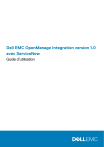
Public link updated
The public link to your chat has been updated.